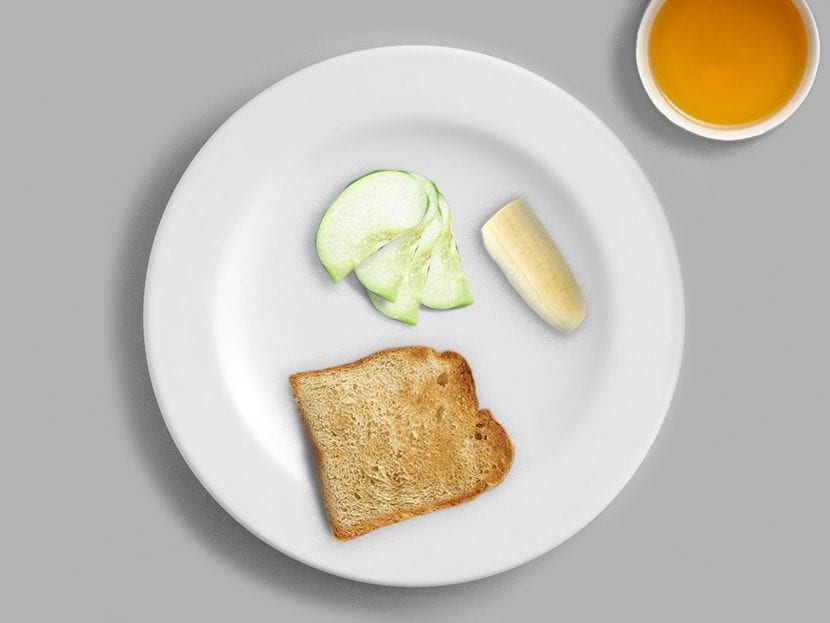
Che sia per una presentazione del piatto o per divertirci un po ', dì ai nostri amici che prepariamo un ottimo pasto, o facciamo idee per il restauro senza avere il tempo di preparare effettivamente il cibo; questo tutorial ti insegnerà a farlo usa ritagli e ombre per abbinare una composizione armonica a cibi, bevande e altro.
Questa volta faremo un file piatto colazione con un po 'di frutta, pane e tè. Puoi adattarlo ai tuoi gusti personali, da solo molte bevande o solo cibo, caffè o birra, frutta e verdura o fast food.
Partiamo dalle immagini che otterremo di ogni componente che sarà rappresentato nella composizione e dal piatto o tazza che useremo per introdurli.
Ti mostreremo il processo con solo uno dei componenti, da allora si tratterà riprodurre lo stesso processo per gli altri componenti.
Prendiamo il bozzao selezionare contorno e cancelliamo ciò che resta.
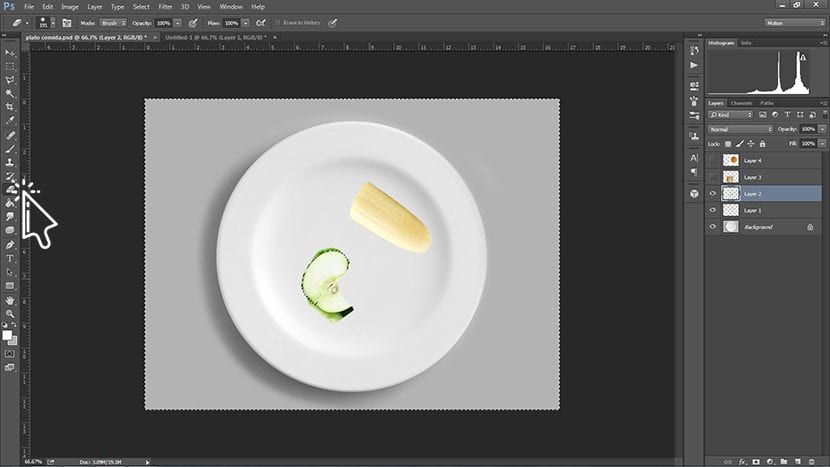
In questo caso prendiamo il pezzo di mela che lasciamo e lo copiamo per farli di più. Per livello duplicato usiamo il telecomando CTRL + Je quindi ruotiamo leggermente l'immagine in modo che tutti i livelli siano visibili.
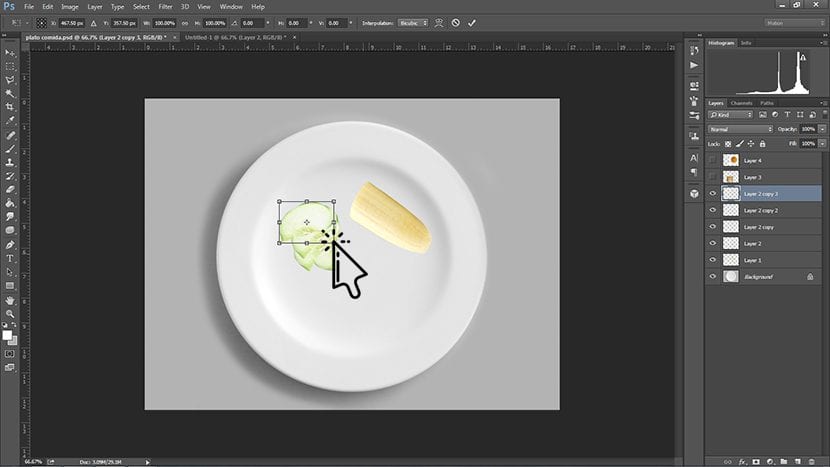
Quindi per creare le ombre lo facciamo fare doppio clic sull'immagine e apparirà il pannello seguente.
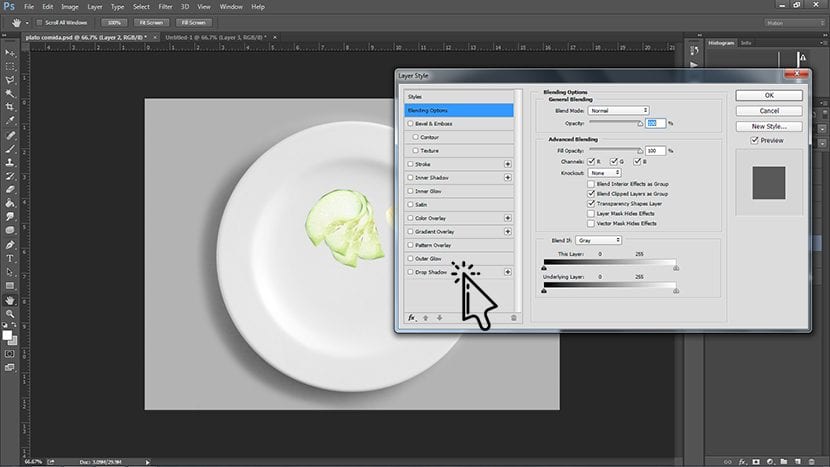
Qui andremo a Ombra parallela, e da lì sistemeremo l'ombra, tenendo conto l'ombra che già proietta il tuo piatto o tazza che usiamo come sfondo, o come prima immagine da cui partire. In questo caso abbiamo impostato un angolo del 28%.
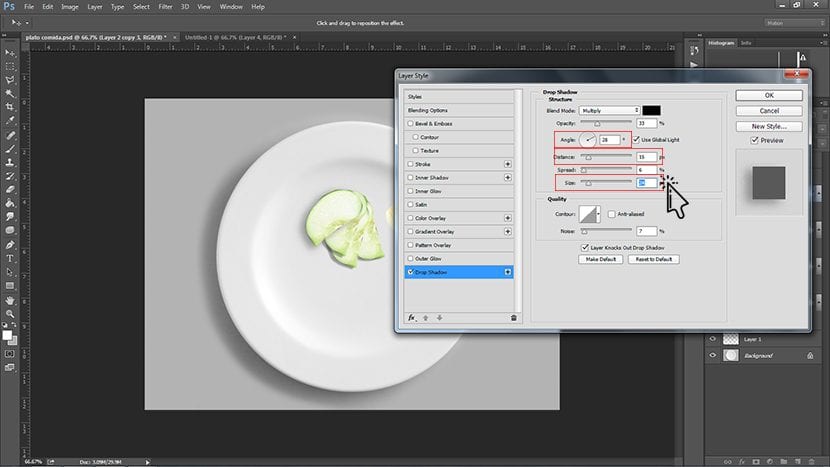
Ricorda che se montiamo oggetti, più sono alti più ombra proietteranno, e più dispersi dovrebbero essere lo stesso. Per accogliere questi dettagli dobbiamo regolare le dimensioni e l'offset dell'ombra parallela, che abbiamo indicato sopra.
Una volta che tutto si armonizza con i dettagli delle ombre, ripetiamo il processo agli altri elementi. Possiamo anche fare fare clic con il tasto destro sul livello e scegli l'opzione Copia stile livello e Incolla stile livello, per renderlo più veloce.
Volendo anche noi, alla composizione finale possiamo aggiungere un filtro di quelli in cui abbiamo imparato tutorial precedenti, come la consultazione del colore.